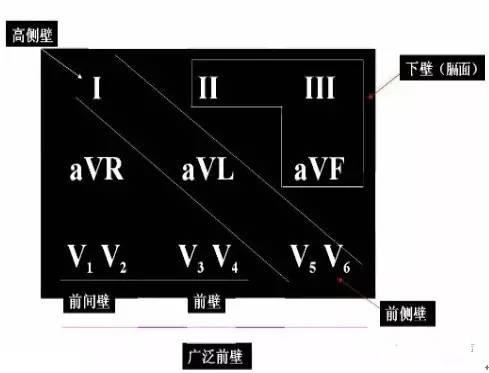设置电子邮件签名的方法如下:
在Gmail中设置签名
1. 登录您的Gmail账户。
2. 点击右上角的齿轮图标,选择“设置”。
3. 在“常规”标签下,滚动到“签名”部分。
4. 选择“创建新的签名”,输入您希望添加的内容。
5. 可以在文本框中使用各种格式选项,如字体、颜色和链接。
6. 完成后,滚动到页面底部,点击“保存更改”。
在Outlook中设置签名
1. 打开Outlook,点击“文件”选项。
2. 选择“选项”,然后点击“邮件”。
3. 找到“签名”按钮,点击进入。
4. 在新窗口中,选择“新建”,输入您的签名内容,设置格式。
5. 完成后,点击“确定”保存设置。
在Apple Mail中设置签名
1. 打开Apple Mail,点击“邮件”菜单,选择“偏好设置”。
2. 点击“签名”标签,选择您的电子邮件账户。
3. 点击“+”按钮以创建新签名,输入签名内容。
4. 您可以选择将此签名设为默认签名。
通用步骤
1. 打开您的电子邮件客户端。
2. 进入“设置”或“选项”菜单,找到“签名”或“邮件签名”选项。
3. 选择“新建”或“编辑”签名,输入您想要展示的内容,如姓名、职务、联系方式等。
4. 可以选择字体、颜色和大小,以及添加链接或图片。
5. 保存设置,并在发送邮件时自动附加签名。
建议您根据使用的电子邮件客户端选择相应的设置方法,确保签名简洁明了,提供必要的信息,以保持邮件的专业性和可读性。